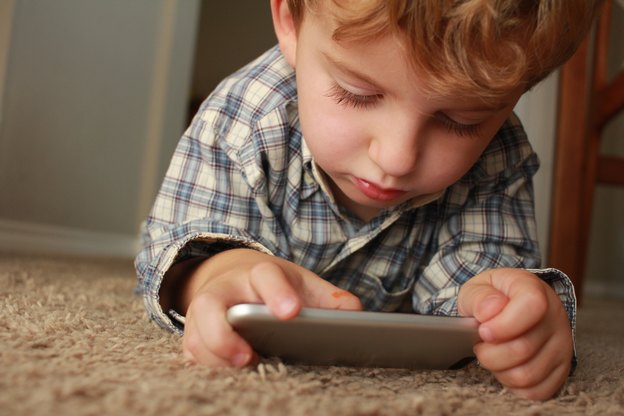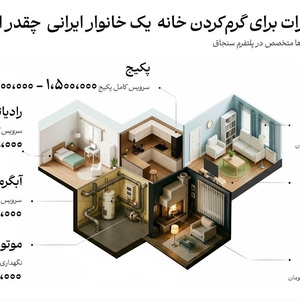1. اطلاعات کلی درباره سخت افزار لپ تاپ

اجزای کلی سخت افزار عبارتند از:
فن CPU: برای خنک نگه داشتن دستگاه
سینک گرما/لوله گرمایی: با ورود هوا به فضای فشرده مانع داغ کردن دستگاه می شود
سوکت CPU: مناسب برای گذاشتن CPU (بخش پردازنده) در آن
پردازنده یا CPU: انجام دستورالعمل های برنامه
هارد درایو: ذخیره اطلاعات
باتری CMOS: باتری مادربورد برای چیزهایی مانند bios
کارت وایرلس: افزودن گزینه های وایرلس به سیستم
اسپیکر: برای پخش صدا و متصل به مادربورد
رم: حافظه کامپیوتر برای ایجاد دسترسی به اطلاعات
باتری: منبع اصلی نیروی لپ تاپ.
2. مراقبت و نگهداری مناسب از لپ تاپ
نگهداری فیزیکی از لپ تاپ
برای تعمیر لپ تاپ باید روکش آن را بردارید. می توانید از پیچ گوشتی فیلیپ یا هکس استفاده کنید. حتی مولتی متر دیجیتال می تواند عملکرد مادربورد یا چیزهای دیگر را بررسی کند. داخل دستگاه سیم های مختلفی وجود دارد که هرکدام عملکرد خاص خود را دارند. حتی تمیز نگه داشتن لپ تاپ و پاک کردن گرد و خاک نیز می تواند اجزای داخلی را تمیز نگه داشته و جریان هوا را حفظ کند. همچنین داغ نکردن دستگاه نیز در عملکرد آن دخیل است. در هنگام تمیز کردن از دستمال ضداستاتیک استفاده کنید تا از برق محافظت شوید.
مراقبت نرم افزاری از لپ تاپ
برای مراقبت نرم افزاری از قسمت هایی چون disk management tool و CHKDSK استفاده کنید. همچنین باید firewall را فعال کنید تا داده های ورودی و خروجی را کنترل کند. فرمت کردن و پاک کردن حافظه هارد نیز در کنترل نرم افزاری مناسب است.
3. نحوه تشخیص، عیب یابی و تعمیر لپ تاپ
در اینجا نحوه تشخیص، عیب یابی و تعمیر لپ تاپ را معرفی می کنیم.
مشکلات مربوط به برق: از عملکرد باتری و روشن بودن چراغ های ال ای دی مطمئن شوید. آداپتور را تست کنید.
مشکلات مربوط به مادربورد: شاید یک دیسک شکسته مشکل ساز بوده یا مادربورد کلا کار نکند. با یک مولتی متر دیجیتال می توانید این مشکل را حل کنید.
خاموش بودن صفحه: این مشکل می تواند از رم ناشی شود و رم را تعویض کنید. شاید باز و بسته کردن رم بتواند مشکل را حل کند.
سروصدا: مربوط به هارد درایو و فن. ببینید فن عملکرد داشته و می چرخد یا نه.
داغ کردن و مشکلات مربوط به فن: دریچه ها را تمیز کنید زیرا به داغ شدن لپ تاپ منجر می شود. همچنین از عملکرد bios مطمئن شوید.
مشکلات مربوط به هارد درایو: اگر عملکرد دستگاه کند شده با ابزارهای مختلف فایل های اضافه را پاک کنید تا حافظه دستگاه افزایش یابد. در صورت سروصدای دستگاه نیز می توانید آن را تعویض کنید.
مشکلات تصویری: از سالم بودن ال سی دی و عدم وجود آسیب در آن مطمئن شوید.
همچنین باید از به روز بودن ویدیو دراورها مطمئن شوید.
در ادامه می خواهیم سه مشکل رایج در لپ تاپ ها و نحوه حل آن را معرفی کنیم.
4. تشخیص و عیب یابی ظاهر نشدن تصویر
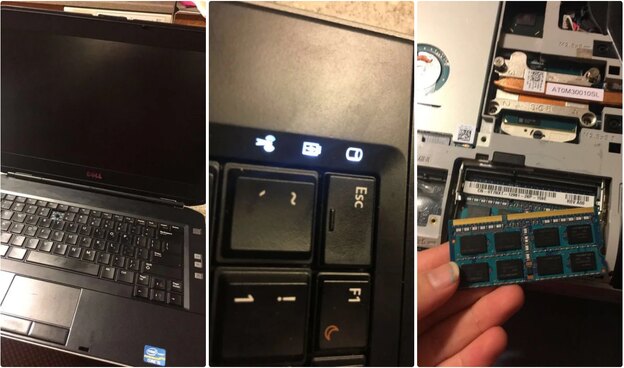
ممکن است بر روی صفحه نمایش تصویری دیده نشده و کلیک کردن سروصدای زیاد ایجاد کند. یکی از مشکلات کامپیوترها این است که پس از روشن نمودن هیچ تصویری روی آن دیده نمی شود و خاموش به نظر می رسد. در این صورت باید از وصل بودن آن به برق مطمئن شوید. چرخش فن و روشن بودن ال ای دی را نیز بررسی نمایید. در صورت روشن بودن فن و ال ای دی ها ممکن است مسئله دیگری مشکل ساز باشد. برای اطمینان از آن هارد درایو را بررسی کنید. معمولا این مشکل از رم ناشی می شود. با پیچ گوشتی فیلیپ پیچ ها را برداشته و روکش را باز کنید. سپس رم روی مادربرد در نزدیکی کارت وایرلس را میبینید. نوع رم به کامپیوتر بستگی دارد اما معمولا دو قطعه رم وجود دارد. برای حل این مشکل باید رم را برداشته و مطمئن شوید چیزی به آن گیر نکرده است. یا اینکه آن را برداشته و در جای خود بگذارید.
5. داغ کردن لپ تاپ

این یکی از مشکلات لپ تاپ هاست زیرا سیستم دریچه هوای آنها فشرده بوده و گردش هوا به سختی انجام می شود. لوله گرمایی مشکل داغ کردن را رفع می کند. اما از آنجایی که فضای آن کوچک است گرد و خاک زیادی در آن گیر می کند و در صورت کثیف شدن فن مشکل داغ شدن افزایش می یابد. در این صورت فنن را برداشته و تمیز کنید.
6. کند بودن هارد درایو
کند بودن هارد درایو بسیار آزاردهنده است و سرعت پردازش اطلاعات را کند می کند. برنامه defrag تمام اطلاعات را بر روی کامپیوتر و لپ تاپ سازماندهی می کند. این سازماندهی بر اساس اطلاعات استفاده کاربر از کامپیوتر و قسمت های استفاده شده توسط او انجام می شود. همچنین باید از عملکرد صحیح هارد درایو مطمئن شوید. ابتدا به کنترل پنل رفته و قسمت system and security را انتخاب کنید. سپس باید از ابزار موجود در پایین صفحه استفاده کنید. سپس در حروف آبی پایین صفحه گزینه defragment را انتخاب نمایید. در این صورت فضای اضافی روی هارد پاک شده و سرعت آن بیشتر می شود.